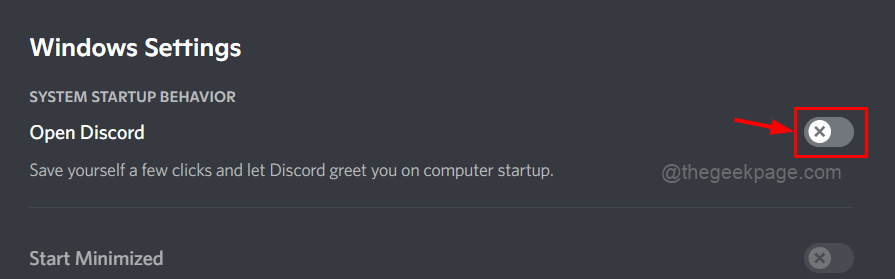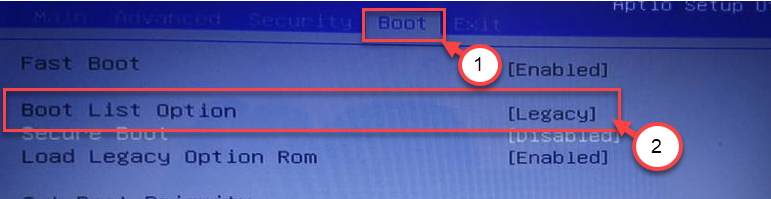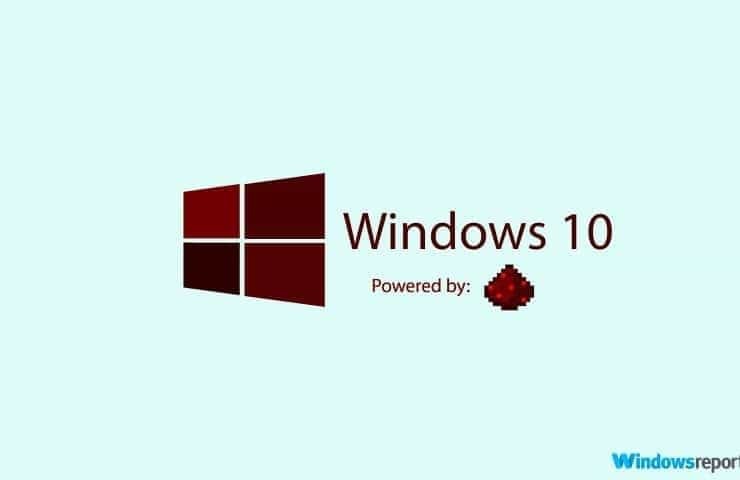
Správce úloh systému Windows je pravděpodobně jedním z nejužitečnějších a také nejpoužívanějších nástrojů v celém operačním systému. Určitě si každý může vzpomenout alespoň dvakrát, když byl v zácpě a požádal o pomoc dobrého manažera ol’Task. Někteří jej používají ke snadné správě, nastavení oprávnění nebo zavření spuštěných aplikací. Jiní však aplikaci používají k získání rychlých a efektivních údajů o počítačových součástech a jejich výkonu.
Sledování výkonu počítače nemusí být prioritou ani obavou běžných uživatelů, ale uživatelé napájení to často dělají, aby byli více informováni o tom, jak jejich počítač funguje. Znát více informací o úrovních výkonu počítače umožňuje uživateli provádět úpravy a více tlačit na stroj, protože lépe zná jeho limity a možnosti.
Více jim to také pomáhá udržovat stroje pod kontrolou a předcházet špatným situacím. Například udržování kroku s úrovněmi výkonu ve Správci úloh může uživateli pomoci pochopit, že procesor je mnohem stresovanější, než by v danou dobu mělo být, a tak mohou vyšetřit a opravit potenciální problém.
Sledování GPU je konečně tady
Jednou z největších stížností, které lidé ve Správci úloh měli, je skutečnost, že neposkytovala sledování GPU. Se sledovanými dalšími hlavními komponentami si uživatelé vždy říkali, kdy budou moci vidět, jak si jejich GPU vedou. Tyto výhody konečně přicházejí na GPU s novou aktualizací Windows 10. Tato změna byla zaznamenána v 16226 sestavení Windows 10, které spadá do segmentu Fall Creators Update.
Mnoho informací
Od zobrazování vůbec nic ohledně Výkon GPU, Microsoft táhne rychlou 180 pomocí Správce úloh, protože nyní nástroj zobrazí nepřeberné množství statistik a užitečných informací. Existuje mnoho kategorií informací a uživatelé mohou vidět vše od výkonu GPU až po využití paměti GPU atd.
Uživatelé mohou dokonce vidět statistiky pro každou jednotlivou komponentu GPU, což je docela v pohodě, zejména pro ty, kteří používají své GPU pro opravdu intenzivní procesy, kde se počítá každá poslední kapka energie a způsob jejího využití obrovsky.
Přechod na vícemotorový
Informace Správce úloh na GPU nebudou okamžitě zobrazovat všechny informace, protože budou předem načteny v režimu jednoho motoru. Uživatelé mohou kliknout pravým tlačítkem a změnit vlastnosti grafu tak, aby místo toho zobrazoval více motorů.
To je jedna z věcí, na kterou si uživatelé budou muset zvyknout, až vyjde nová aktualizace, ale určitě to bude stát za lehkou křivku učení. To platí zejména při zohlednění všech nových možností vzniklých z nové funkce sledování GPU.
SOUVISEJÍCÍ PŘÍBĚHY KONTROLY:
- Nyní můžete povolit Vzdálenou plochu na stránce Nastavení systému Windows 10
- Microsoft odstraní SMB1 z Windows 10 ve výchozím nastavení po útoku Wannacry
- Fluent Design přidává zvýraznění Reveal do aktualizace Windows 10 Fall Creators Update